Come aggiornare Windows Bash Shell a Ubuntu 16.04

A partire da Windows 10 Creators Update, chiunque installi l'ambiente Bash otterrà Ubuntu 16.04 (Xenial). Tuttavia, se hai già installato Bash nell'aggiornamento di Anniversary, rimarrai bloccato su Ubuntu 14.04 (Trusty) finché non esegui l'aggiornamento manuale.
Ubuntu 16.04 contiene pacchetti software più moderni e aggiornati. Ubuntu 14.04 è stato originariamente rilasciato nell'aprile 2014, mentre Ubuntu 16.04 è stato rilasciato ad aprile 2016.
Aggiornamento : A partire da Fall Creators Update, le distribuzioni Linux sono ora distribuite tramite lo Store. Se hai già installato l'ambiente Ubuntu Bash, apri Microsoft Store, cerca "Ubuntu" e installalo per ottenere l'ultima versione.
Come verificare quale versione di Ubuntu hai
CORRELATO: Tutto ciò che puoi fare con la nuova shell Bash di Windows 10
Se non sei sicuro della versione di Ubuntu utilizzata nell'ambiente Bash corrente, apri una finestra di Bash ed esegui il seguente comando:
lsb_release -a
Ti mostrerà se stai usando Ubuntu 14.04 o Ubuntu 16.04. Se stai usando Ubuntu 14.04 e vuoi aggiornare, continua a leggere. Ma assicurati di aver installato Creators Update: non puoi eseguire l'aggiornamento a Ubuntu 16.04 LTS senza prima aggiornare l'aggiornamento di Creators.
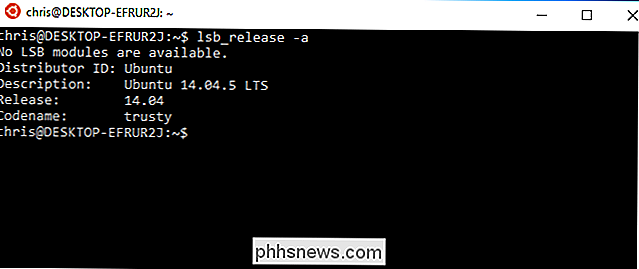
Opzione 1: disinstallare e reinstallare Bash con lxrun
CORRELATO: Come disinstallare ( o Reinstalla) Ubuntu Bash Shell di Windows 10
Se non ti interessa alcuna personalizzazione apportata al tuo ambiente bash (o sei pronto a personalizzarlo di nuovo), non devi preoccuparti di eseguire un Aggiornamento di Ubuntu. Puoi semplicemente rimuovere la tua attuale immagine di Ubuntu e dire a Windows di reinstallare una nuova immagine di Ubuntu. Questo è il modo più rapido per aggiornare il tuo ambiente Bash.
Per fare ciò, apri una finestra del prompt dei comandi facendo clic con il pulsante destro del mouse sul pulsante Start o premendo Windows + X sulla tastiera e selezionando "Prompt dei comandi". Eseguire il seguente comando per disinstallare la shell Bash. Ciò manterrà i tuoi file e le preferenze dell'account utente Linux, ma cancellerà i file di sistema, inclusi eventuali programmi installati e modifiche alle impostazioni a livello di sistema.
lxrun / uninstall
Tipoyper continuare e Windows disinstallerà l'ambiente Bash di Ubuntu 14.04.
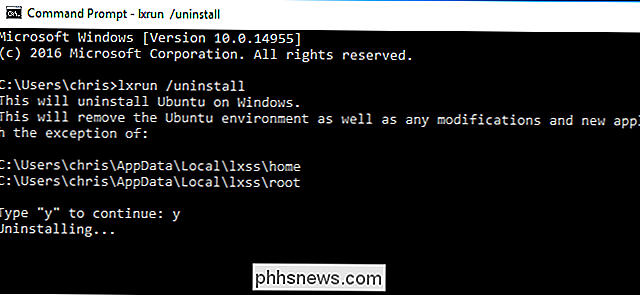
I file di sistema Bash sono ora rimossi. Per reinstallare Bash, che ti darà Ubuntu 16.04 invece di Ubuntu 14.04, esegui il seguente comando:
lxrun / install
Digitayper continuare e Windows installerà l'ambiente Ubuntu 16.04 Bash. Windows ti suggerirà automaticamente di utilizzare lo stesso nome utente che hai usato in precedenza. Ti verrà chiesto di inserire una password dopo.
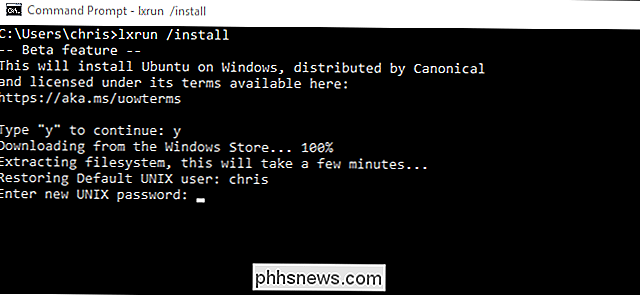
Al termine, esegui di nuovo il comandolsb_release -ae vedrai che stai usando Ubuntu 16.04. Hai accesso al nuovo software disponibile nei repository di pacchetti di Ubuntu 16.04.
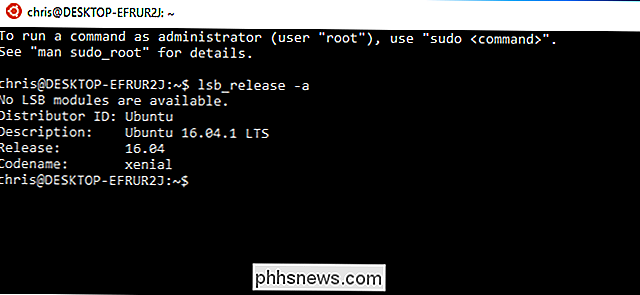
Opzione due: Upgrade di Ubuntu Con do-release-upgrade
Se hai personalizzato l'ambiente Bash e il software installato, potresti non voler cancella completamente tutto. In questo caso, è possibile eseguire un comando di aggiornamento dalla shell di Bash. Questo aggiornerà Ubuntu dalla versione 14.04 alla 16.04, proprio come se avessi aggiornato un ambiente Ubuntu completo con una nuova versione. Tuttavia, questo richiederà più tempo della semplice rimozione e reinstallazione dei file Bash.
Per fare ciò, apri la shell Bash ed esegui il seguente comando:
sudo do-release-upgrade
Questo è il processo raccomandato ufficialmente di Microsoft.
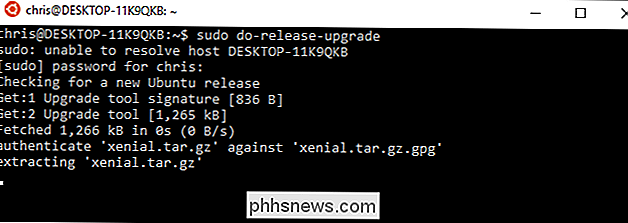

Come eliminare il tuo account Yahoo Mail
Con Yahoo che subisce violazioni di dati e vendita a Verizon, potresti voler cancellare quel vecchio account Yahoo. Se hai ancora dati importanti nel tuo account, puoi scaricarne gran parte prima di eliminarli. Primo: scarica le tue e-mail Yahoo e altri dati Elimina il tuo account Yahoo e Yahoo cancellerà tutti i dati associati con esso, comprese le e-mail, i contatti e gli eventi del calendario di Yahoo.

I modi più economici per trasmettere il football (senza cavo)
Ti abbiamo mostrato i modi più economici per trasmettere (quasi) ogni partita della NFL in questa stagione. Ora torniamo a fare lo stesso servizio per il college ball ... con un avvertimento veramente grande. Vedete, gli accordi della NFL con le varie reti di trasmissione e via cavo sono complicati. Ma grazie alla natura frammentata delle conferenze e dei team NCAA, il mondo delle trasmissioni calcistiche universitarie fa sembrare il calcio professionistico un gioco di spintoni.



